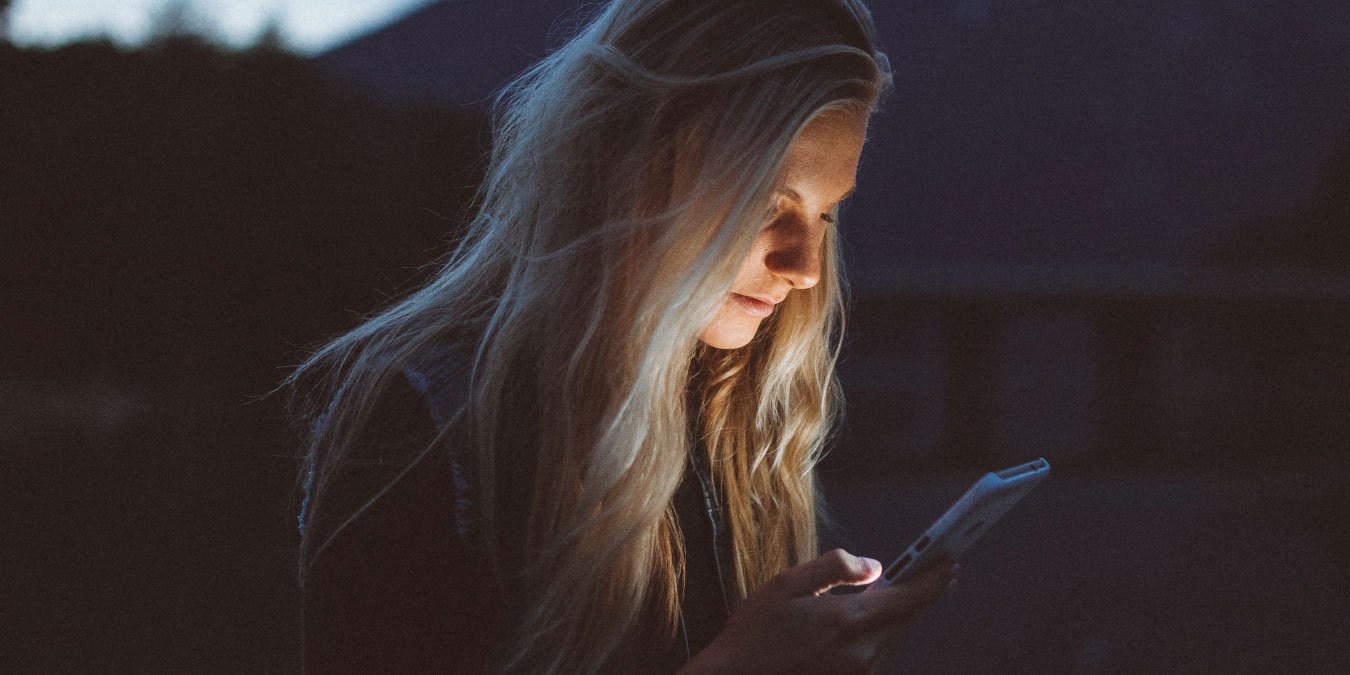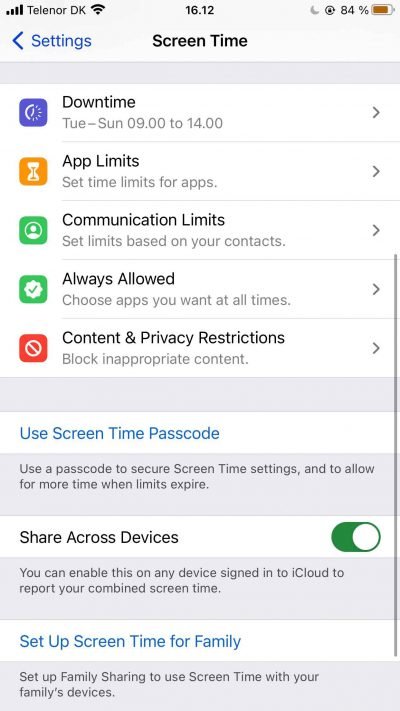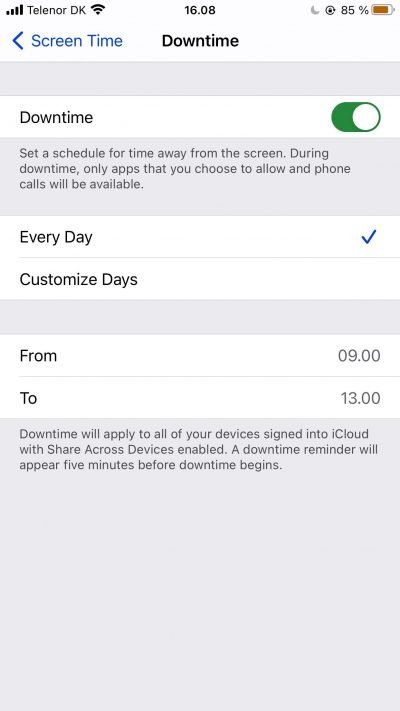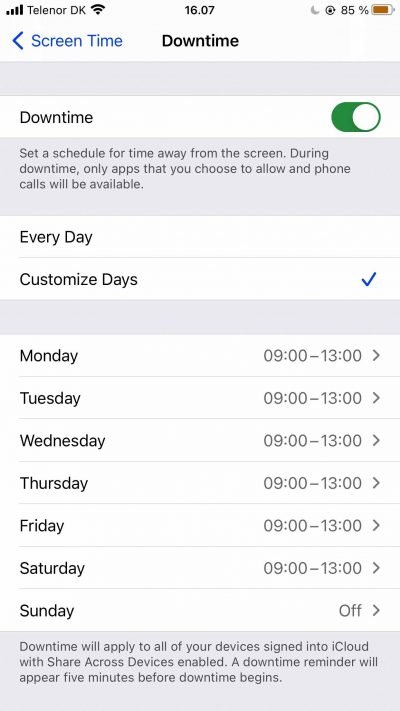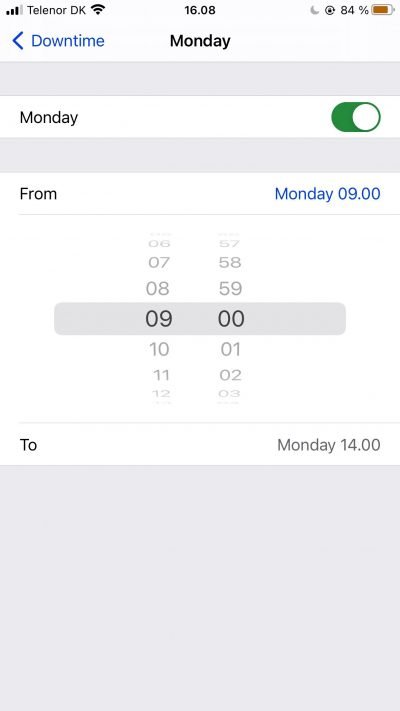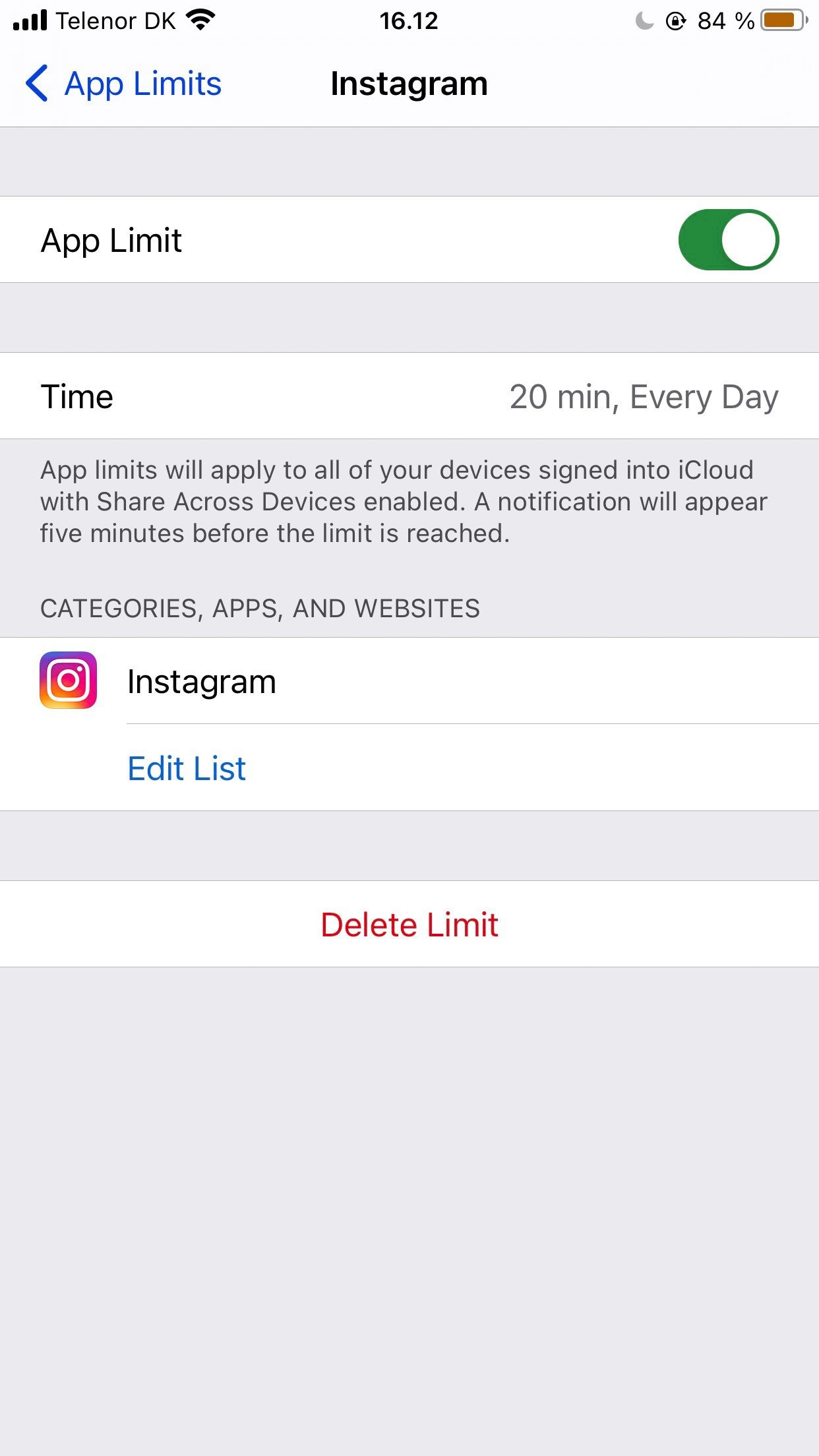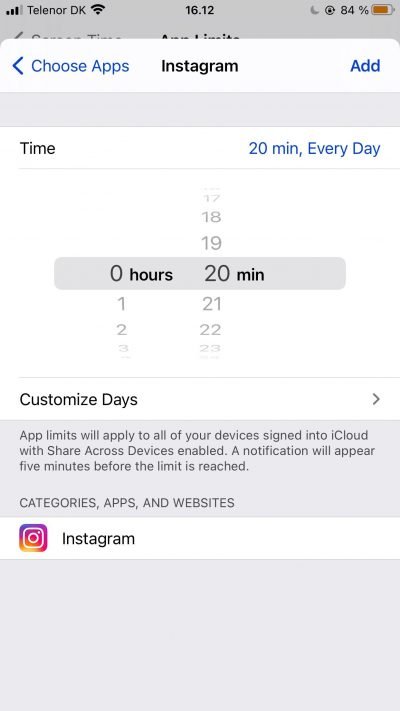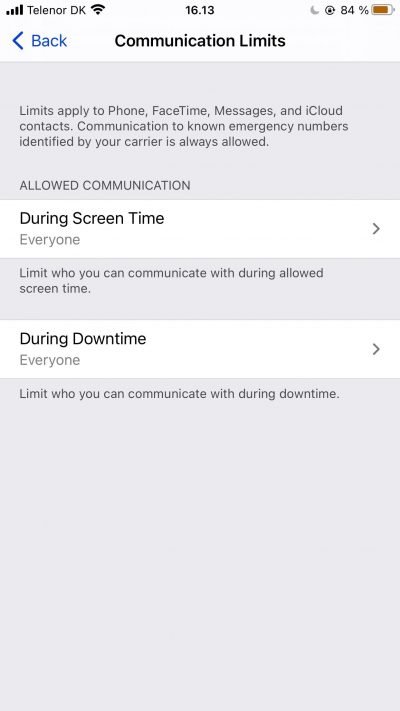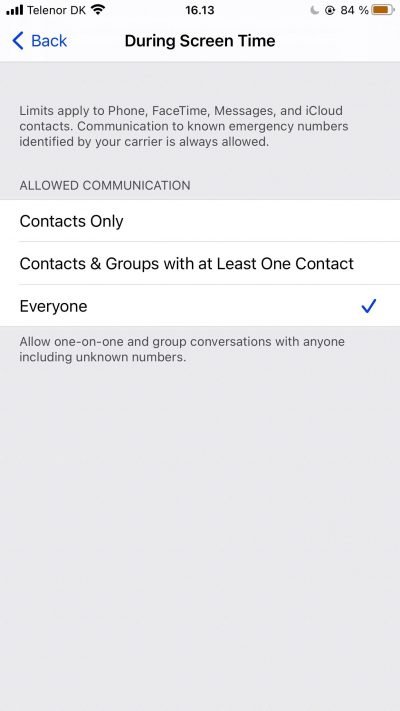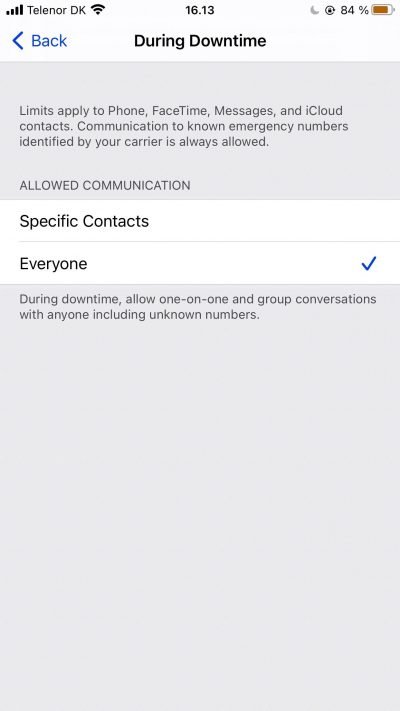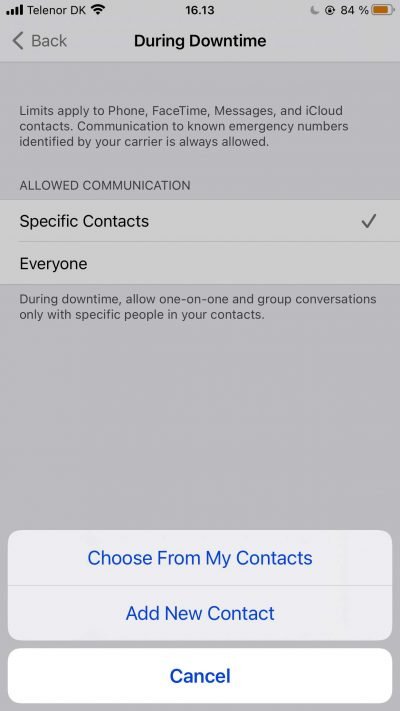Получите максимум пользы от экрана iPhone
одите на своем iPhone, Screen Time — это мощный инструмент, который используют многие люди. Но вы можете не только видеть, сколько часов вы проводите на своем устройстве, но и настроить приложение «Экранное время», чтобы установить границы и ограничить отвлекающие факторы.Вы можете настроить Экранное время разными способами. В этой статье мы рассмотрим некоторые из основных способов настройки приложения. Вы также узнаете, как проверить экранное время на вашем iPhone.
Читайте также: Полезные приложения для экранного времени для борьбы с чрезмерным использованием технологий и зависимостью
Как установить время простоя
Время простоя — это инструмент, позволяющий планировать время отсутствия на iPhone. В течение указанного вами периода ваше устройство будет блокировать все приложения, которые вы не одобряете.
Настройка функции простоя — простой процесс.
1. Откройте приложение «Настройки» вашего iPhone, прокрутите вниз до пункта «Экранное время» и нажмите на него.
2. В следующем окне выберите «Время простоя».
3. Включите время простоя и выберите «Каждый день» или «Настроить дни».
Независимо от выбранного вами варианта вы можете установить время нач
Contents
Как установить время простоя
день», выберите время начала и окончания действия этой функции.В разделе «Настроить дни» выберите каждый день и переключите ползунок, чтобы включить или отключить время простоя для этого дня. Если вы решили оставить его включенным, выберите время простоя на экране и нажмите «Время экрана» в верхнем левом углу, чтобы вернуться на главную панель управления.
Как установить ограничения для приложений
Считаете ли вы, что определенные приложения отнимают у вас больше времени, чем другие? Хорошие новости: с помощью функции «Экранное время» вы можете выбрать, как долго вам будет разрешен доступ к каждому из них.
В интерфейсе «Экранного времени» на iPhone нажмите «Ограничения приложений» и включите эту функцию, затем выберите «Добавить лимит». Вы увидите варианты добавления категорий или отдельных приложений.
Когда вы будете готовы, нажмите «Далее» после выбора приложений или категорий, для которых вы хотите установить ограничения.
Для выбранных вами приложений или категорий установите максимальное количество времени, которое вы готовы проводить в них. Если вы хотите сделать некоторые дни более мягкими, перейдите в «Настроить дни» и настройте их соответствующим образом.
Когда вы закончите, нажмите «Добавить».
Если вы захотите изменить свои лимиты позже, вы можете сделать это, развернув вкладку «Время». Вы также можете добавлять или удалять приложения и категории, выбрав «Редактировать список».
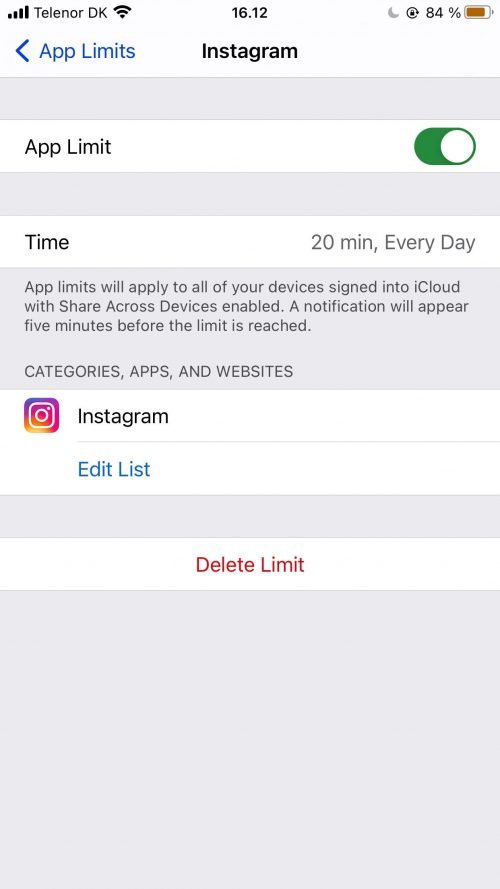
Как установить ограничения на общение
Вы также можете ограничить круг лиц, которые могут связаться с вами, если
Как установить ограничения для приложений
мя простоя».После выбора «Ограничения общения» на главной странице «Экранного времени» нажмите «Во время экранного времени» или «Во время простоя» в разделе «Разрешенное общение».
Действия будут немного отличаться в зависимости от того, какой из них вы выберете. Для параметра «Во время экранного времени» выберите, хотите ли вы, чтобы «Все», «Контакты и группы с хотя бы одним контактом» или «Только контакты» отправляли вам текстовые сообщения и звонили, пока включено экранное время.
Опция «Во время простоя» предоставляет вам еще несколько вариантов выбора. Вы можете либо отметить «Все», чтобы позволить кому-либо связаться с вами, либо «Определенные контакты», чтобы установить границы. Если вы выберете второй вариант, выберите «Выбрать из моих контактов» или «Добавить новый контакт». Нажмите «Готово», чтобы подтвердить настройки.
Как проверить время экрана на iPhone
Даже если вы не хотите настраивать виджет «Экранное время» на своем iPhone, отслеживание того, сколько времени вы проводите, все равно поможет вам внести необходимые изменения в свой образ жизни.
Если вы хотите узнать, как проверить время экрана на iPhone, один из самых простых вариантов — добавление этой функции в качестве виджета на главный экран .
1. На главном экране проведите пальцем влево.
2. Прокрутите страницу вниз и выберите «Изменить».
3. Нажмите кнопку «+» в правом верхнем углу.
4. Найдите «Экранное время» в строке поиска, нажмите на него и выберите «Добавить виджет».
5. После выполнения вышеуказанных шагов вы увидите, что приложение появится на вкладк
Как установить ограничения на общение
т экрана iPhoneВ этом руководстве представлены краткие советы по настройке «Экранного времени» на iPhone, которые помогут вам тратить больше времени на то, что вам нравится. Проверить, на что уходит ваше время, легко, как и установить границы там, где вам нужно. Итак, теперь, когда вы знаете, как настроить приложение, почему бы не попробовать?